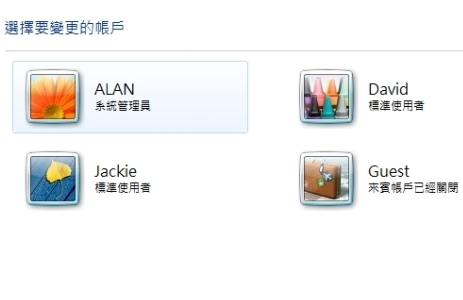
很多人的電腦都只有自己一個使用者,但在一些情況下,例如家中只有一台電腦,但要給很多不同家中成員使用,常常想要設定自己的個性化桌布,或不想要自己編輯、存取的檔案被他人誤刪時,最好的方式就是設定不同的使用者,擁有各自的使用者帳戶。但怎麼讓這些使用者可以共用同一個資料夾呢?
如果想要進一步讓這些不同使用者帳戶的檔案可以互通的話,可以進行「安全性」設定,使兩個以上的使用者帳戶,都對某個資料夾內的檔案有完全的控制權,只要是你想要分享給別的使用者的檔案都可以直接放進去,對方可以自由存取,並修改內容。將以 Wondows 7 為範例操作。
Step 1
首先要有系統管理員權限的使用者,在「控制台」中,選擇「使用者帳戶與家庭安全」中「使用者帳戶」的「新增或移除使用者帳戶」。

Step 2
接著點選「建立新的帳戶」,建立「標準使用者」資格的帳戶,讓他們用自己的帳戶登入電腦。

Step 3
先由系統管理員權限的使用者,建立一個共享資料夾後,在資料夾上按右鍵點選「內容」。

Step 4
接著選擇「安全性」標籤,點選編輯,再執行「新增」。

Step 5
在紅框處輸入剛才建立的帳戶名稱,如David,再按「檢查名稱」後按下「確定」,之後再重複同樣的步驟,輸入其他的帳戶名稱。

Step 6
最後則是點選帳戶名稱,將權限設定為「完全控制」,這兩個帳戶的使用者就能把檔案放在這個資料夾內互相分享。

延伸閱讀:
Windows 開機登入畫面看煩了,就放自己的照片並做改造吧
雲端硬碟活用術,在 Windows 右鍵選單加入 Dropbox 、 Google 雲端硬碟選項
9招解決 Windows 系統問題或故障,不用靠別人、自己來搞定
本文同步刊載於PC home雜誌
歡迎加入PC home雜誌粉絲團!

不過有點基本
像是這種基本的教學
因該每周最少來一篇才有意義吧